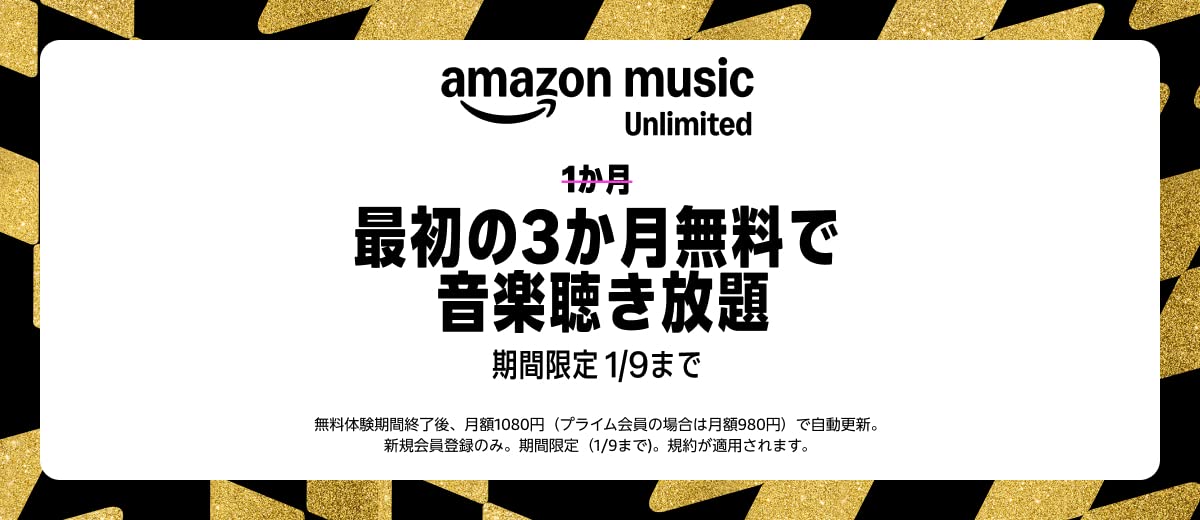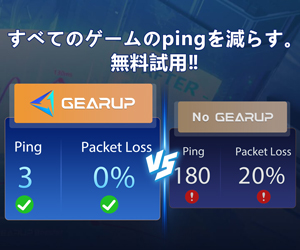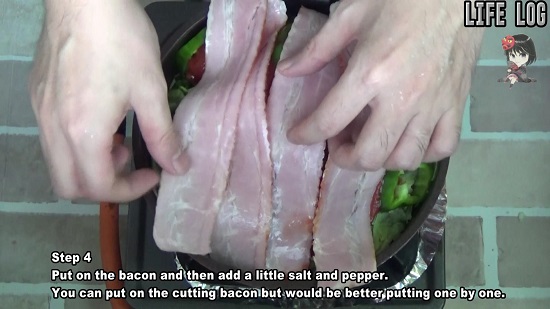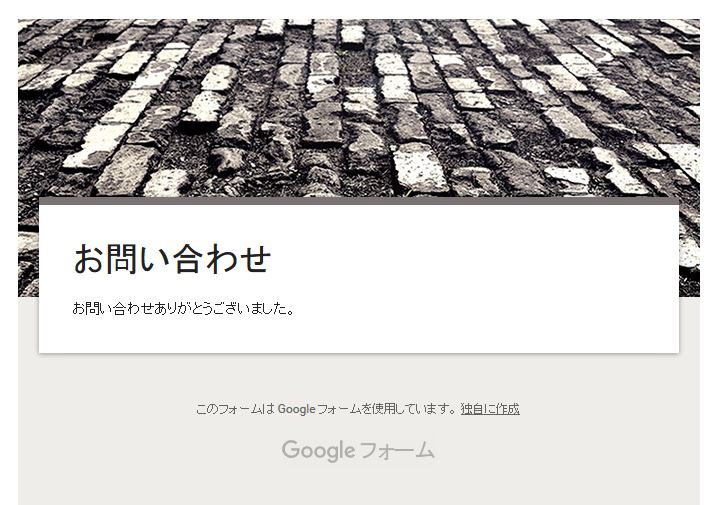記事はアフィリエイト広告を含む場合があります。
てんぐうぅぅです!
前回はKDP(Amazon,kindle)にて自費出版する方法をご説明しましたね。
今回は楽天koboライティングライフへの登録方法と、EPUB3で作った本を出版する方法を解説していきたいと思います。
すでにEPUB3のデータがある前提でお話を進めていきますので、まだ作っていない方は当ブログでも解説しているフリーソフトのSigilで作成するか、テキストファイルで作っておいてください。それでは早速ですが、登録と出版までやってみましょう!
※前回の記事はこちら
Amazon、Kindleで出版する方法。KDP登録、銀行口座、米国源泉徴収税金編
目次
楽天koboライティングライフへ登録しよう
まずは楽天会員に登録する
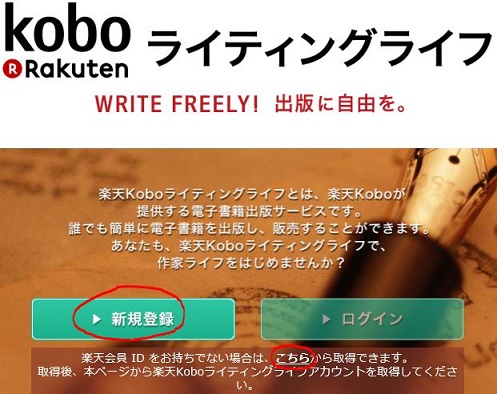
まずは楽天koboライティングライフの公式サイトへ飛びます。
、楽天会員のIDを持っている方は「新規登録」まだの方は「こちら」をクリックして楽天会員に登録してください。サービスは楽天が提供しているものなので、楽天会員にならなければ楽天koboライティングライフを利用することはできません。
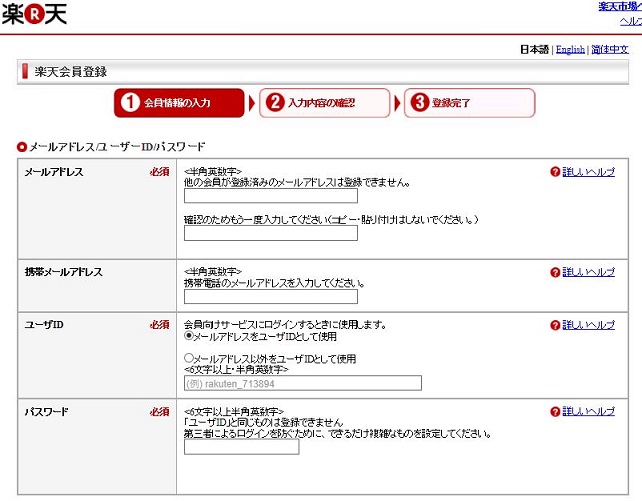
楽天会員の登録方法ですが、メールアドレス、ユーザーID(メールアドレスをIDとして利用することも可能)パスワードを入力するだけで出来ます。
そのあとは登録のメールが届くので確認を行いましょう。
楽天koboライティングライフ登録とログイン
すでに登録している方、登録が済んだ方はログインを行いましょう。
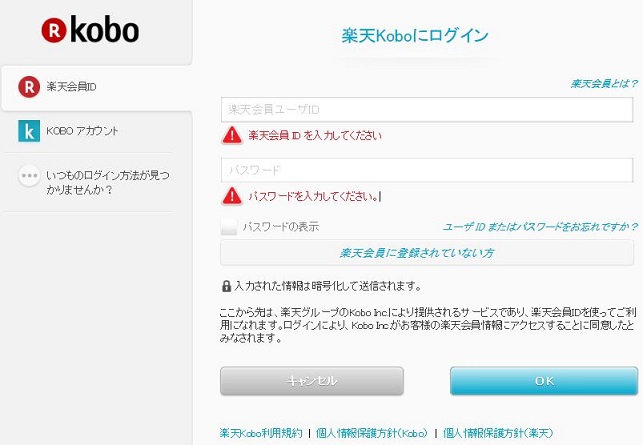
先ほど登録したID、パスワードを入力して「OK」を押します。
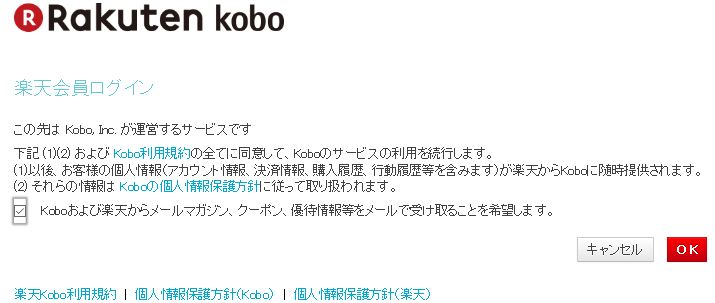
kobo.Incが運営するサービス表記と、koboの利用規約の同意を求められますので、チェックを入れてOKを押して進んでください。
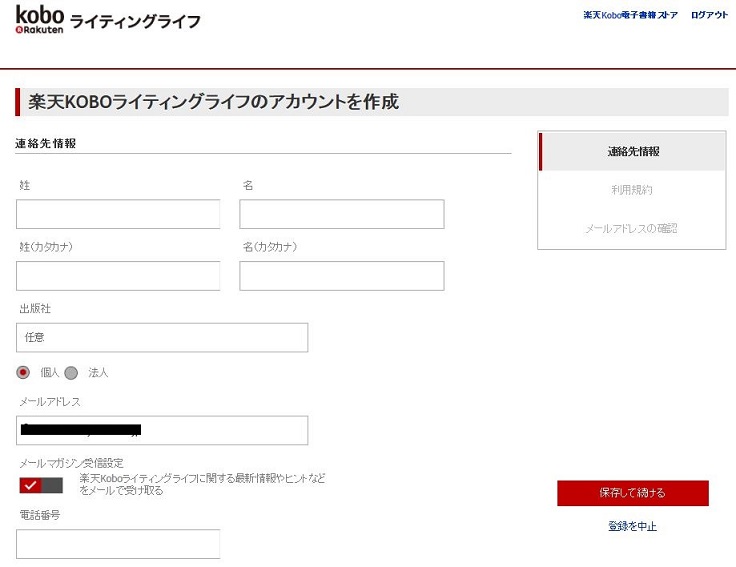
始めに連絡先情報の入力を行います。
- 性・名:代表者の名前を入力、フリガナはカタカナ
- 出版社:個人であれば特別に入れる必要はありません、出版社名がある方は入力しましょう
- 個人・法人:ご自分が該当する方へチェック
- メールマガジン受信設定:不要であればチェックを外してください。
- 電話番号:連絡先電話番号を入力
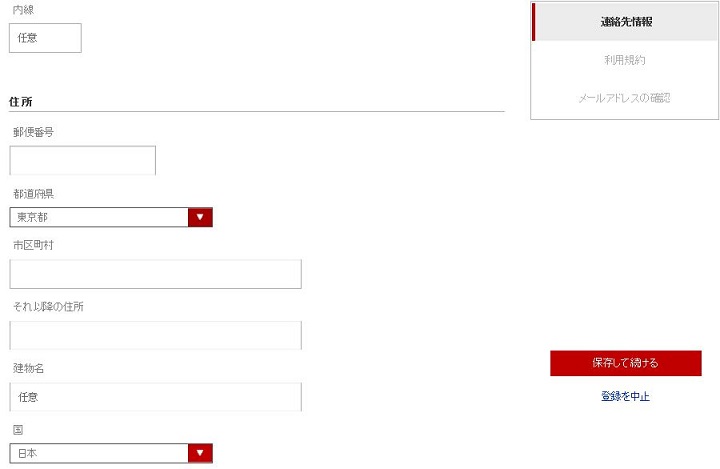
- 内線:任意で入力
- 住所:郵便番号、都道府県、市区町村、建物名があったら忘れずに入力
- 国:日本を選択
全ての入力を終えたら楽天koboライティングライフのアカウントの作成を実行します。
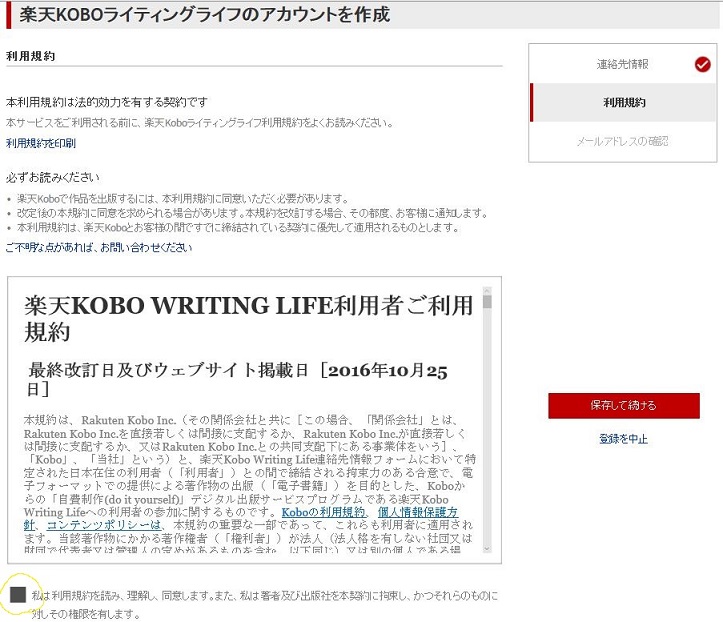
楽天koboライティングライフの利用規約に同意のチェックを入れて、保存して続けるを押しましょう。
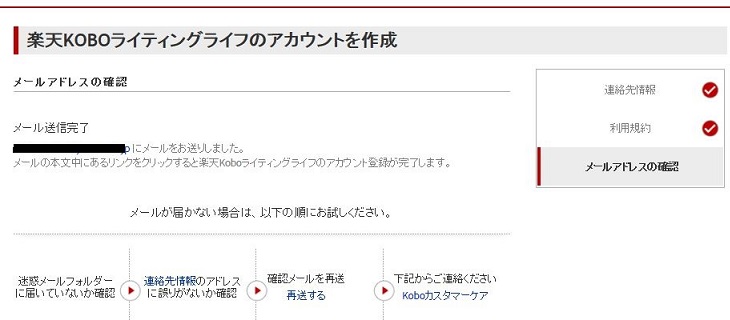
登録の際に入力したメールアドレスへと登録確認メールが届きます。
受信ボックスを確認してみてください。
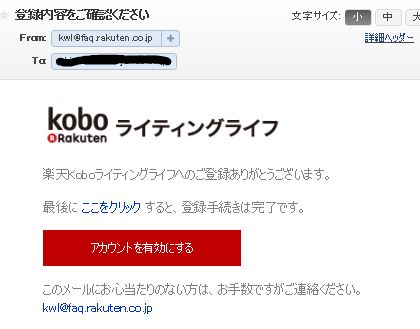
上記のようなメールが届いていると思いますので「アカウントを有効にする」をクリックして、楽天koboライティングライフのアカウントを有効化します。これで最終ステップへと進むことができます。
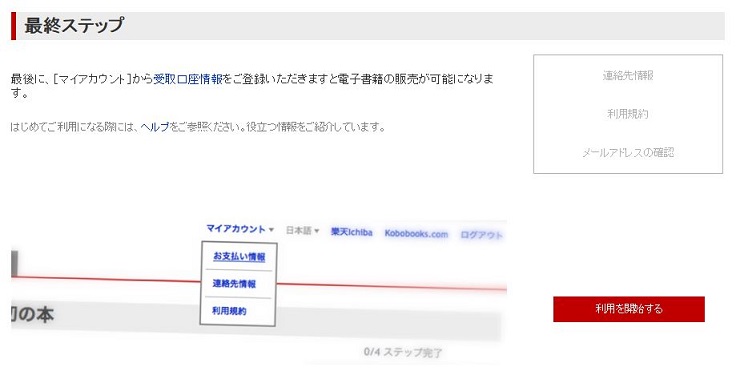
まずは「利用を開始する」のボタンを押して、アカウントを有効化。
次に電子書籍の販売を可能にするために「受取口座情報」の入力を行います。
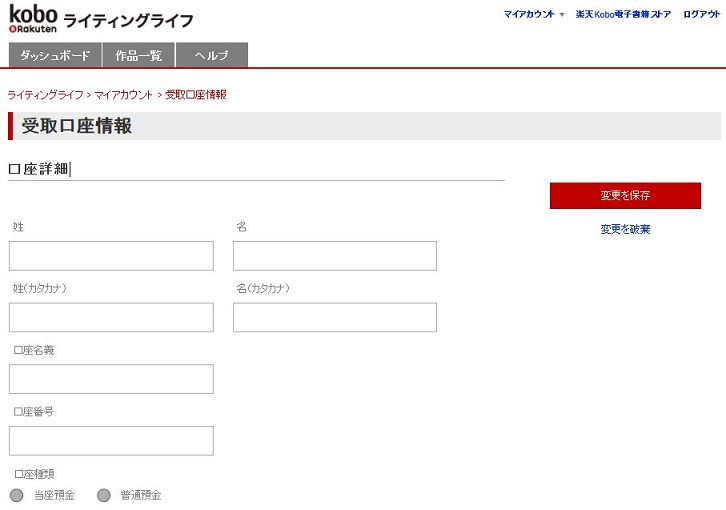
印税、ロイヤリティを受取るための銀行口座を入力しましょう。
- 性・名:入力した氏名に間違いがないかチェック
- 口座名義:振込先の口座名義人を入力
- 口座番号:振込先の銀行口座の番号
- 口座種類:当座預金か普通預金かを選択
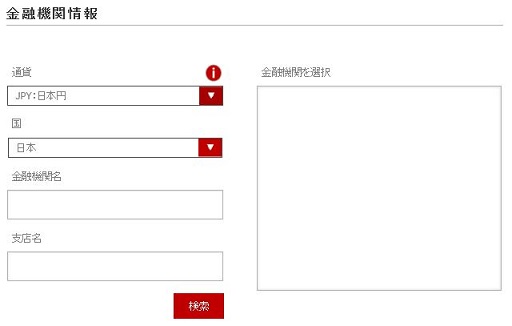
- 通貨:JPY日本円
- 国:日本
- 金融機関名:あなたが登録したい銀行の金融名を入力
- 支店名:支店名を入力
金融機関名、支店名を入力後「検索」ボタンを押すと右側に金融機関が表示されます。
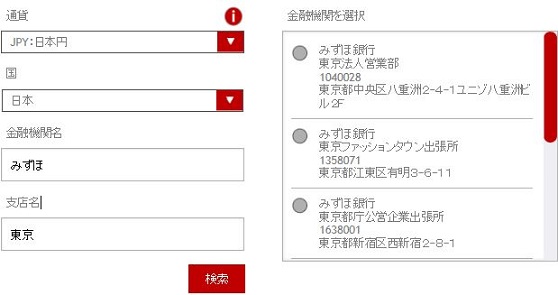
試しに「みずほ 東京」と入力を行ってみました。右側に支店の一覧が表示されているのが分かると思います。間違いのないように該当する銀行を選びましょう。
全ての入力が終わったら忘れずに保存してくださいね。これで楽天koboライティングライフのアカウント設定は終了です。
楽天koboライティングライフ「作品一覧」から「電子書籍を作成」する
次は実際に作品一覧から「電子書籍を作成」してみましょう。
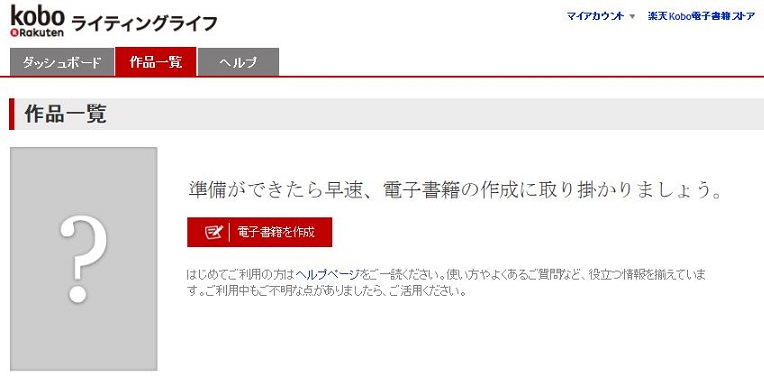
まずは作品一覧をクリックして、電子書籍を作成をクリックします。
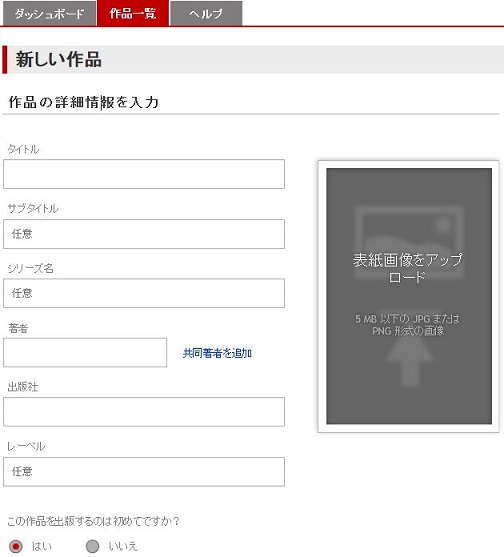
新しい作品の詳細情報入力を求められますので、順番に入力を行っていきます。
- タイトル:あなたが出版する本の題名
- サブタイトル:任意でサブタイトルを入力
- シリーズ:任意でシリーズ名を入力
- 著者:本の著者(作家名)を入力、共同著者から情報を追加することも可能
- 出版社:出版社の入力
- レーベル:任意でレーベルの入力が可能
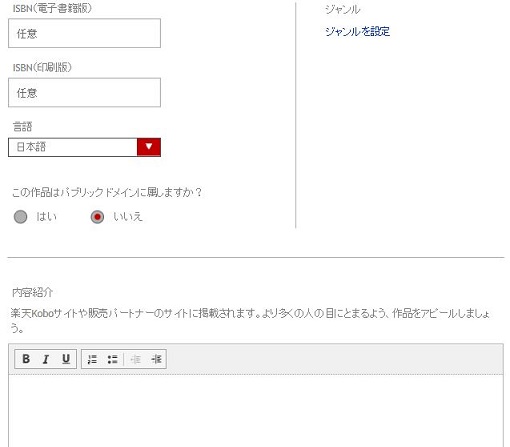
- ISBN(電子書籍版):持っていれば入力、なければ不要
- ISBN(印刷版):持っていれば入力、なければ不要
- 言語:該当する言語を選択
- この作品はパブリックドメインに属しますか?:「著作権の保護期間が終了した著作物か?」という意味です。あなたのオリジナル作品であれば「いいえ」を選択
次は「ジャンルを設定」のボタンを押して、電子書籍のジャンル設定を行いましょう。
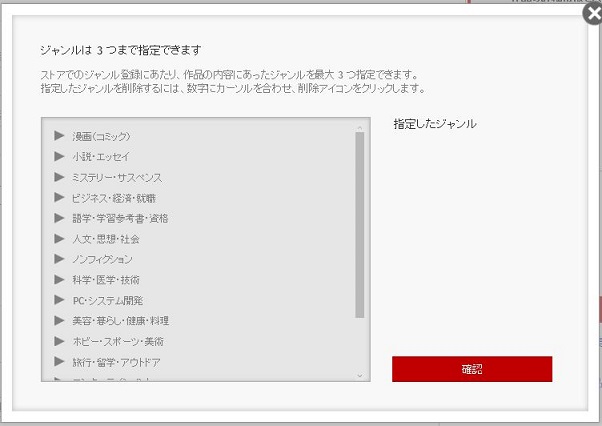
ジャンルの設定は3つまで指定することが可能です。
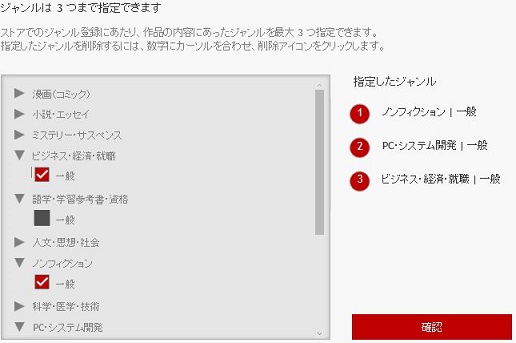
「自分の本はこのジャンルに当てはまってるかな?」と思うものにチェックを入れましょう。設定しておくことで楽天koboストアに指定したジャンルで並ばせることができます。忘れずに設定を行ってくださいね。
実際の入力例
あくまで見本としての入力ですが、実際に詳細情報の入力してみました。
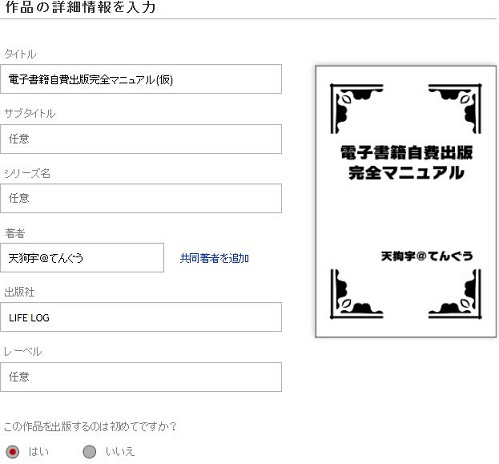
出版社にはブログ名を入れてみました。
電子書籍の表紙も忘れずにアップロードを行ってください。
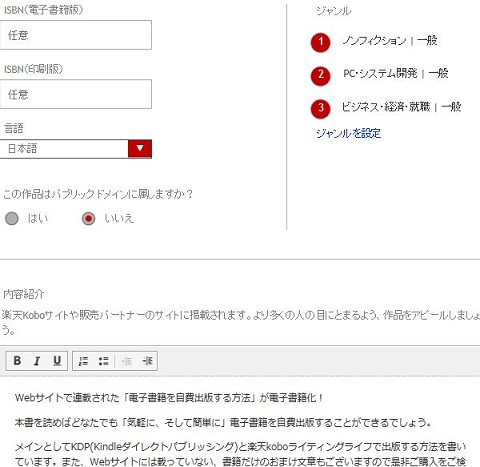
ジャンルの設定もしっかりと行っています。それと内容紹介に関してですが、こちらはとても重要で大切なものです。
あなたの作品の魅力、どのような内容が含まれているか。第何章など区切りを付けて見出しを載せてみたりなど、様々なアプローチ方法があると思います。他の本の内容紹介を参考にしてみたり、自分なりに魅力的な文章を考えてみましょう。
全ての入力が終わったら画面右下の「保存して続ける」を押して次に進みます。
楽天koboライティングライフで作品を入稿する
作品の詳細情報を入力したら、次は作品を入稿する作業に入ります。
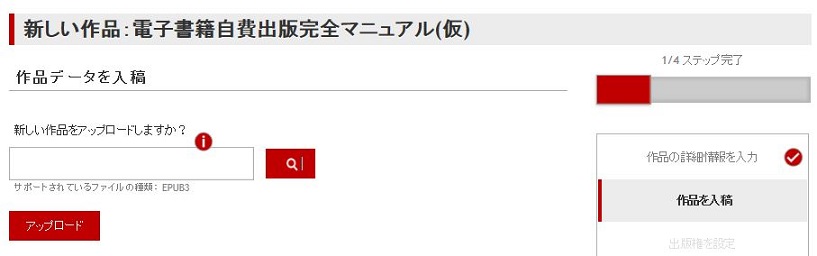
サポートされているファイルの種類は「EPUB3」のみになっています。
KDP(Kindleダイレクトパブリッシング)ではMicrosoftWordでも出版が可能なのですが、楽天koboライティングライフでは「EPUB3」のみの対応になっていますので、必ず「EPUB3」のファイル形式でアップロードを行ってください。
虫メガネのアイコンからファイルを選択後、アップロードをクリックします。
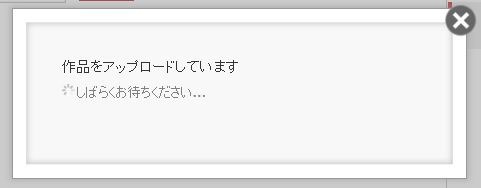
作品のアップロードが始まりますので少し待ちます。
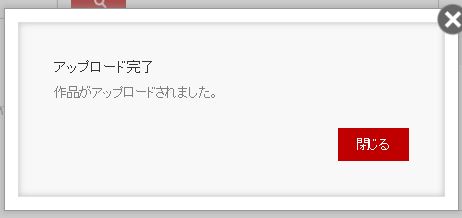
途中でエラーが起きなければ問題なくアップロードは完了します。作品の入稿が終わった後の画面も見てみましょう。
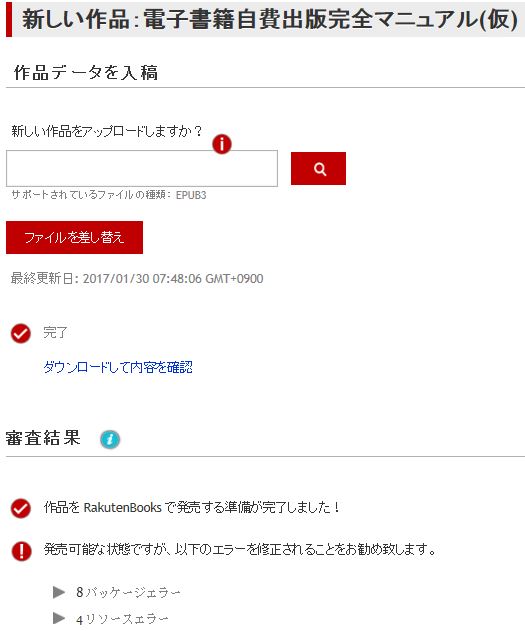
新しいファイルをアップロードして「ファイルを差し替え」で内容を更新することもできます。また、アップロードしたファイルはダウンロードして内容の確認も可能ですよ。
「作品を発売する準備が完了しました」と表示されましたが、どうやら少々エラーが出ているようです。このままでも販売は可能ですが、少しチェックしてみます。
エラーが出た際にチェックするべきこと
EPUB3形式のファイルをアップロードした際に、エラーが表示されることがあります。原因としていくつか考えられるものを例に挙げてみます。
まずはデータのファイル名、ページのファイル名を日本語にしていないかチェックしてみてください。もし日本語でしたらローマ字、アルファベットに変えましょう。
次にファイル(画像など)の名前を日本語にしたままEPUB3に保存していませんか?こちらもローマ字、アルファベットに変更する必要があります。
日本語に対応していますが、変換の際にエラーが起こる原因になるのでローマ字やアルファベットを使いましょう。エラーの原因の多くはこれで対処できるはずです。
出版権、出版地域を確認する
無事にファイルのアップロードが終わったら、次は本の出版権や出版地域の確認を行います。
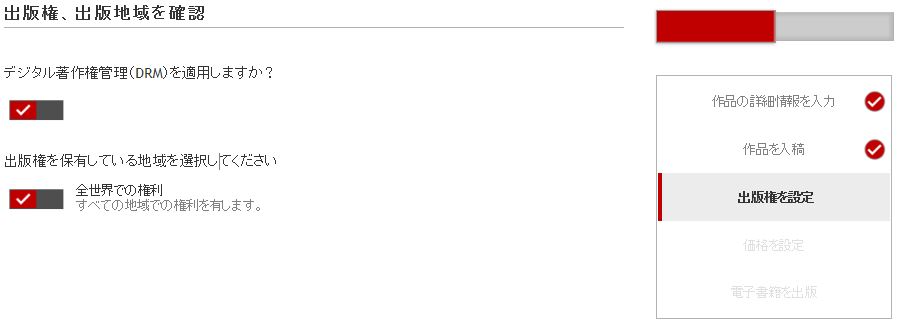
デジタル著作権管理(DRM)でデータの複製に制限、制御(コピー、印刷、共有を認めない)をかけるかどうかを選択できます。特にこだわりがなければチェックを外すことも可能ですが(デフォルトではチェック外れています)今回はチェックを入れて申請します。
出版権を保有している地域に関してですが、あなたが書いた本なのであれば当然権利はあなたにあります。こちらもチェックを入れて申請。
設定が終わったら次へ進みます。
出版する本の価格を設定する
次は出版する本の価格を決めます。
ここまで来ればもう少しでゴールですので頑張りましょう!
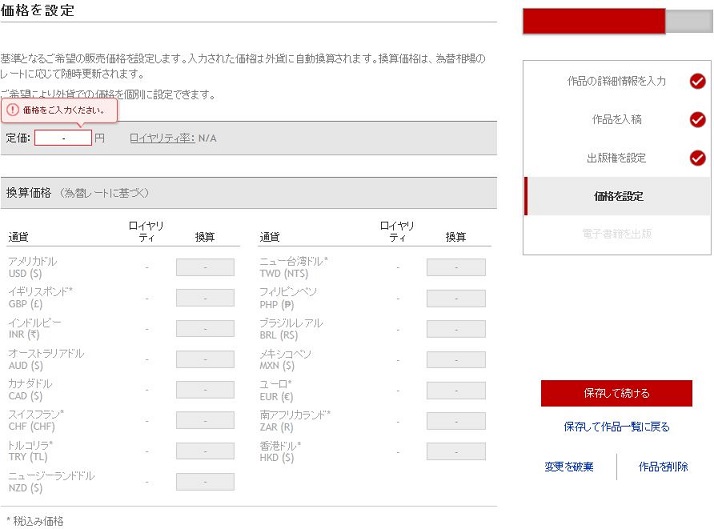
楽天koboライティングライフでは日本円の希望価格を入力するだけで、自動的に通貨レートに合わせた金額を設定してくれます。尚、販売できる設定価格に関してですが80円~100,000円の間で選択が可能です。
受取れるロイヤリティの金額は本の販売価格によって異なります。※2017/1/30時点の情報
販売価格(2015年10/1~は「本体価格」)
ロイヤリティレート
299円~100,000円
70%
80円~298円
45%
個人のお客様への支払いの場合には、消費税や源泉徴収差引後の金額でお支払いたします。【楽天Koboライティングライフ】ヘルプ
まずは200円で入力してみましょう。
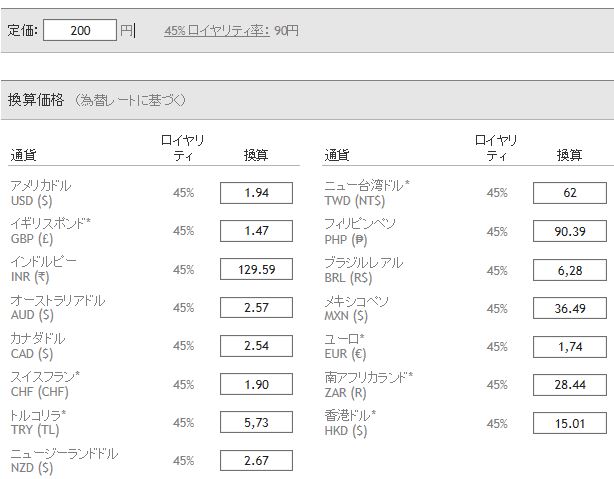
ロイヤリティは45%で自動的に設定されるとともに、為替レートに基づいて世界で販売される金額も自動的に入力されます。非常に便利ですね。
次は299円で入力してみます。
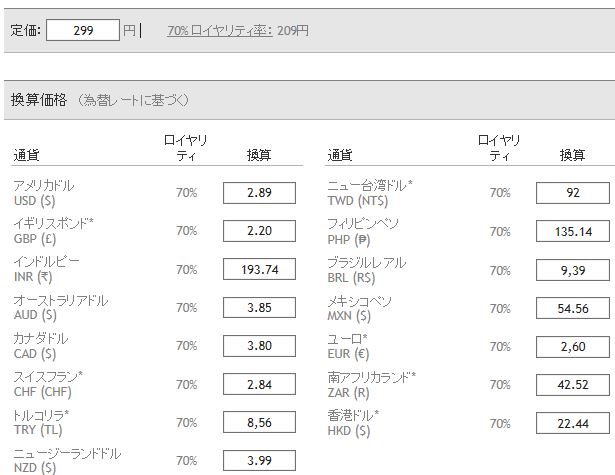
299円~100,000円の場合ロイヤリティは70%です。それに併せて自動的に換算されます。自分の中で納得いく価格が設定出来たら保存して次に進みましょう。
電子書籍を出版する
これで出版の準備は完璧に整いました。
後は発売日を選択して出版するだけです。
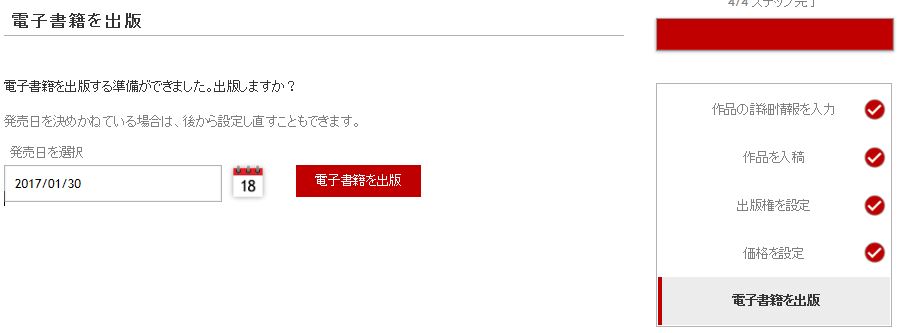
最後に間違いがないか、一度保存を行ってチェックすることをオススメいたします。問題なければそのまま「電子書籍を出版」をクリックしてすべて完了です!
出版までにかかる審査時間は、通常72時間以内に行われると記載があります。ただし、週末祝日は審査時間に含まれません。平日で計算されると考えた方が良さそうですね。
楽天koboライティングライフのまとめ
これで登録と出版する方法の解説を終わります、本当にお疲れ様でした。
最後になりますが要点をまとめてみます。
- 楽天koboライティングライフは楽天のサービスなのでまずは楽天会員に登録
- ファイルはEPUB3形式でアップロード、エラーがでたらファイル名が日本語になっていないかチェックする
- ロイヤリティは出版する本の価格によって変動して45%か70%である。ロイヤリティレートは「299円~100,000円で70%」80円~298円で「45%」
- 本の価格設定は80円~100,000円の間で選択。
価格設定は迷いますが、販売した後に変更することも可能ですよ。
レッツ自己出版!最後まで読んでくれてありがとうございました。関連記事も見てくださいね。